
GMOコインの口座開設をしたいけど・・
何から始めたらいいか分からない・・( ;∀;)
本記事では、そんな方に画像付きで簡単丁寧に実際の画面をもとに案内していきます。
- 始めてだけど簡単に登録できますか?
- はい。早い方だと最短10分で登録可能です!!
- 登録無料ですか?
- 登録は、無料ですし、キャンペーン等によっては、入金する事で特典が得られる場合があります!!
・仮想通貨を始めたいけど、何から始めればいいか分からない人
・口座開設方法を画面つきで簡単に知りたい人
「仮想通貨の口座開設ってむずかしそう」と思っている方が多いですが、実はとても簡単です。
初心者におすすめの取引所GMOコインだと、完全無料&最短10分で申し込み完了です!!
仮想通貨取引を行う為には、取引所の口座開設は【避けては通れぬ道】ですので、買うタイミングを逃さない為にも
これを機に一歩踏み出しましょう!!
初心者の方にも分かりやすいように実際の画像をもとにつまづきやすいポイントも合わせて解説しているので一緒に進めていきましょう!!
1.各種手数料0円
口座開設、即時入金、日本円の出金、ビットコインの送付手数料などが0円!!
2.豊富な24銘柄が100円~
国内最大級の取扱銘柄数なのでビットコイン以外の人気の暗号資産も購入できます!!
3.購入まで最短10分
24時間受付で面倒な郵便物の受け取りが不要。受付完了から最短10分で取引を開始可能です!!

個人的には、各種手数料が0円が非常におススメです!!
自分は、コインチェック→GMOコインの順番で口座開設を行いました!!
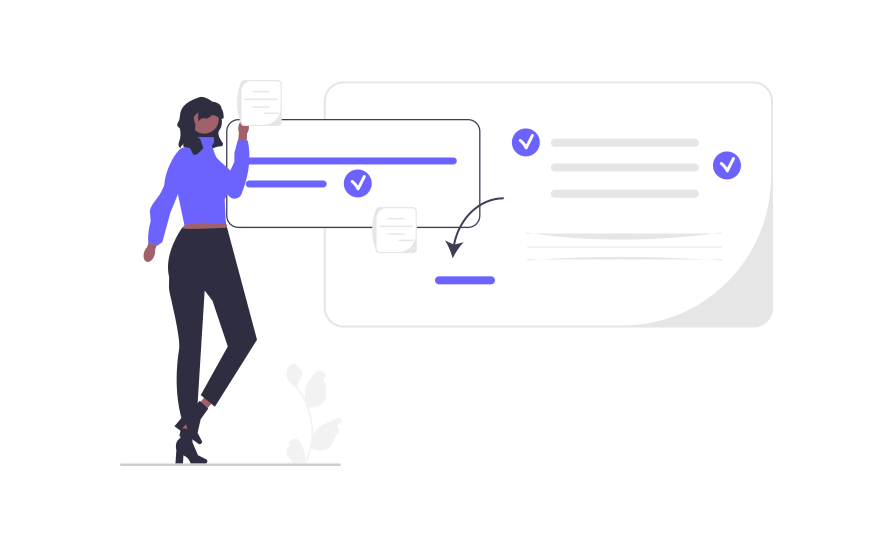
GMOコインで口座開設をするためには、本人確認書類の提出が必要です。
下記リストの中の、いずれかひとつが必要になりますので、事前に準備しておきましょう。
- 運転免許証or運転経歴証明書
- マイナンバーカード
- 住民基本台帳カード
- 特別永住者証明書
- 在留カード
では、準備ができましたら早速、口座開設に進みましょう!!
GMOコインでの口座開設は、とても簡単です。
所要時間は最短10分!!たったの4stepで完了するので一緒に頑張りましょう!
印鑑や書類の郵送もいりません。全てネットで完結です!
- STEP1 メールアドレス・パスワードの登録
- STEP2 個人情報の入力
- STEP3 スマホでかんたん本人確認
- STEP4 口座開設コードを入力して完了
【STEP1】メールアドレス・パスワードの登録
まずは、以下のボタンをタップし公式サイトを開きます。
公式サイトが開きましたら
①メールアドレスを入力して下さい。
②【私はロボットではありません】の空欄をタップしてチェックを入れて下さい。
③【無料口座開設はこちら】をタップして下さい。
④すると画面が下記画像右側の画像になり、【認証メールを送信しました】が表示されたら完了です。
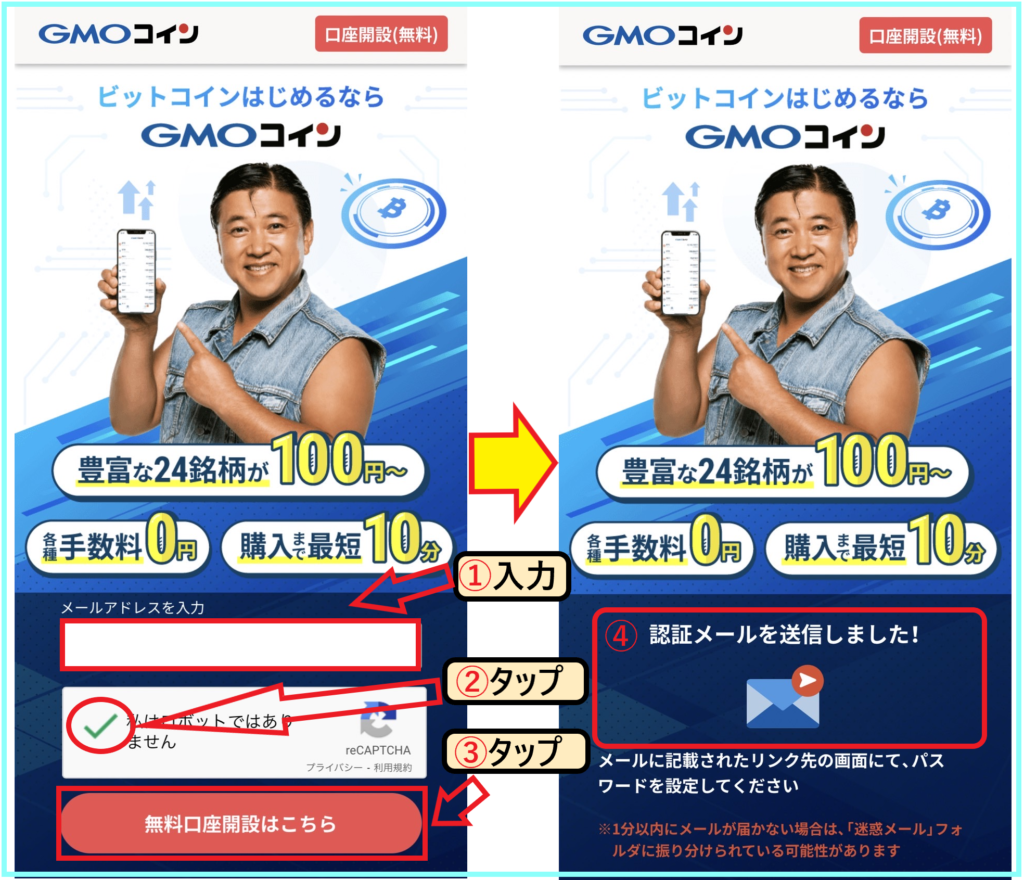
入力したメールアドレスにGMOコインよりメールが届きますので
①URLをタップします。(下記右側の画像へ変わります)
②パスワードを考えて入力します。
③先ほどのパスワードと同じパスワードを入力します。
④【設定する】をタップして完了です。

ページが切り換わりましたら
①【ログイン画面へ】をタップします。
②再度メールアドレスとパスワードを入力します。
③【ログイン】をタップし完了です。
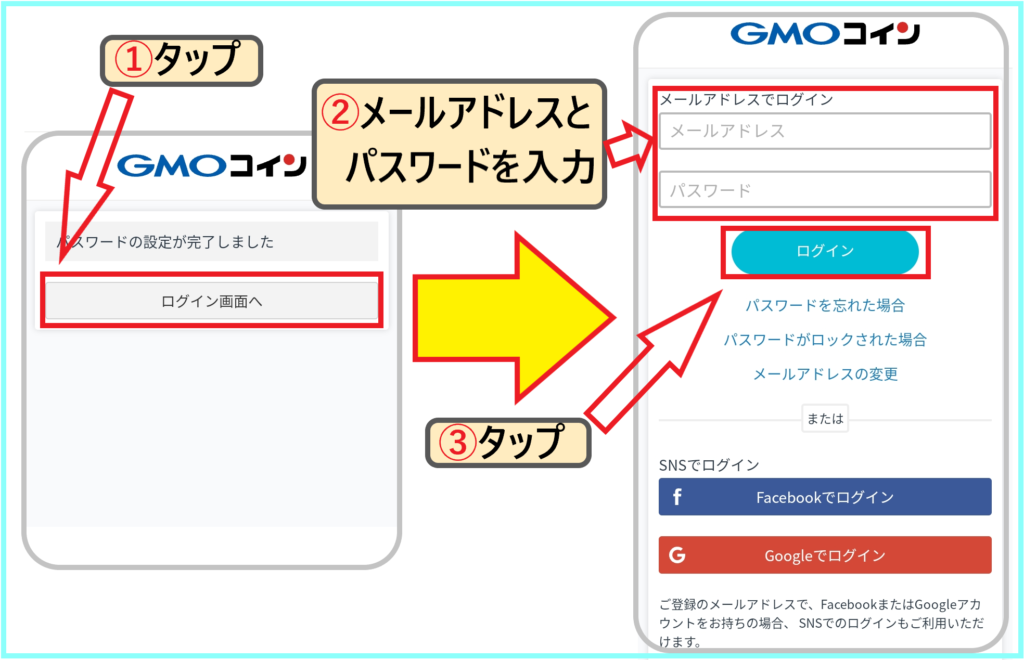
ログインしたら次に電話番号による2段階認証を行います。
①【ご利用の電話番号】に自分の電話番号を入力します。
②【コードを送信】をタップします。
③SMSに届いた6桁の番号を【2段階認証コード】に入力します。
④【認証する】をタップして完了です。
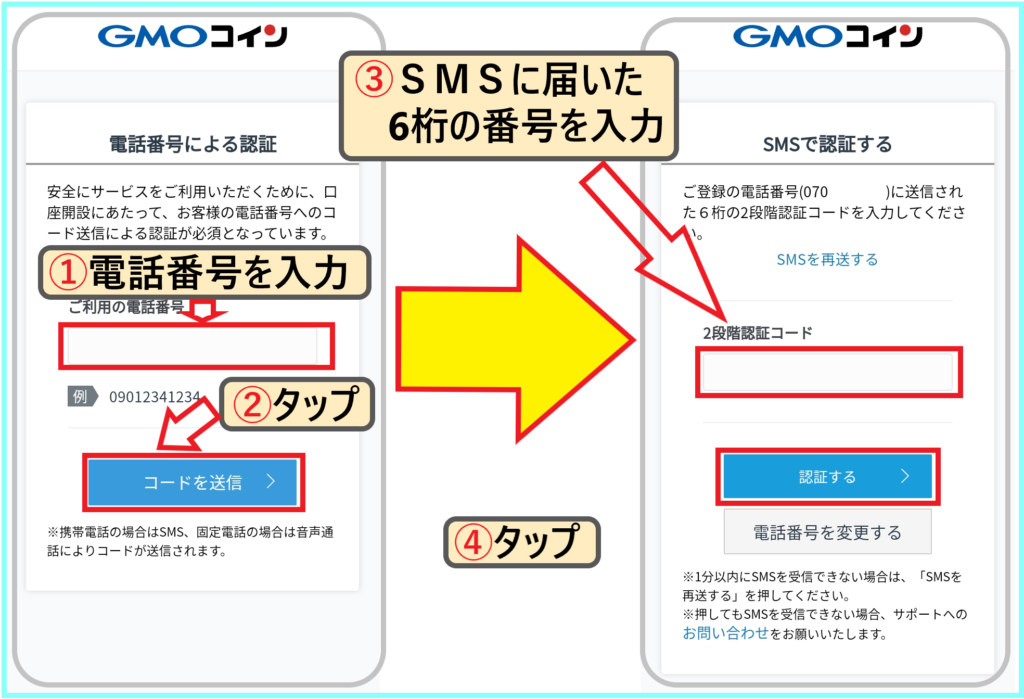
画面が切り替わり以下の画面が表示されましたら【STEP1】は完了です。
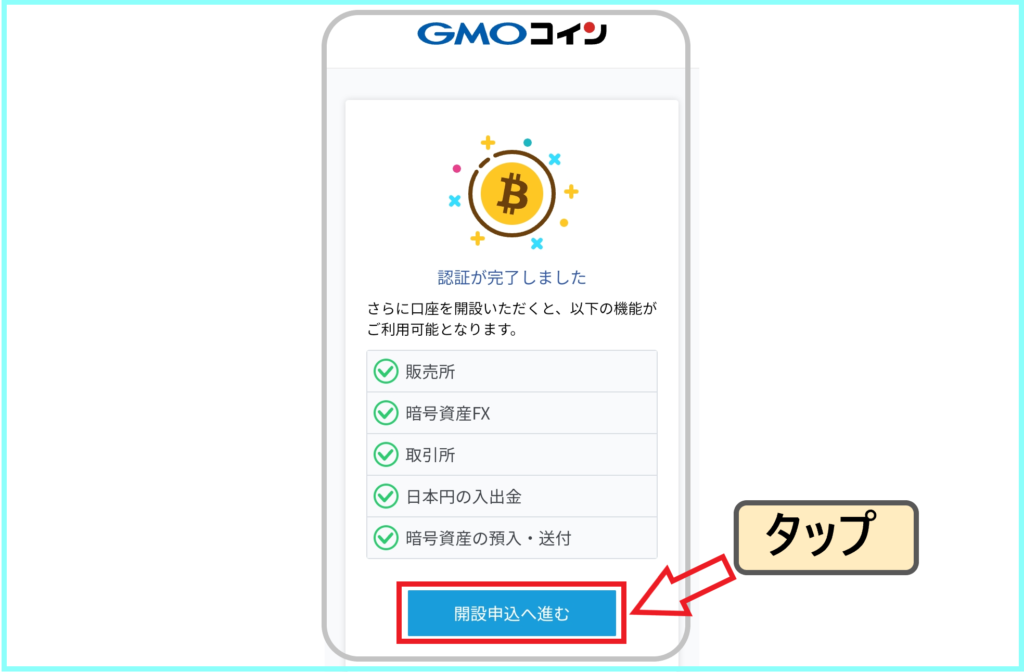

暗号資産の取引をする為には口座開設が必須ですので、あと少し一緒に頑張りましょう!
【STEP2】個人情報の入力
【STEP2】の内容のほとんどは選んでいくだけになっていますので、あっという間に終わると思います!!
①名前を入力して下さい。(フリガナは自動入力されます)
②姓名に間違いなければ【次へ】をタップします。
③【性別】をどちらか選択します。
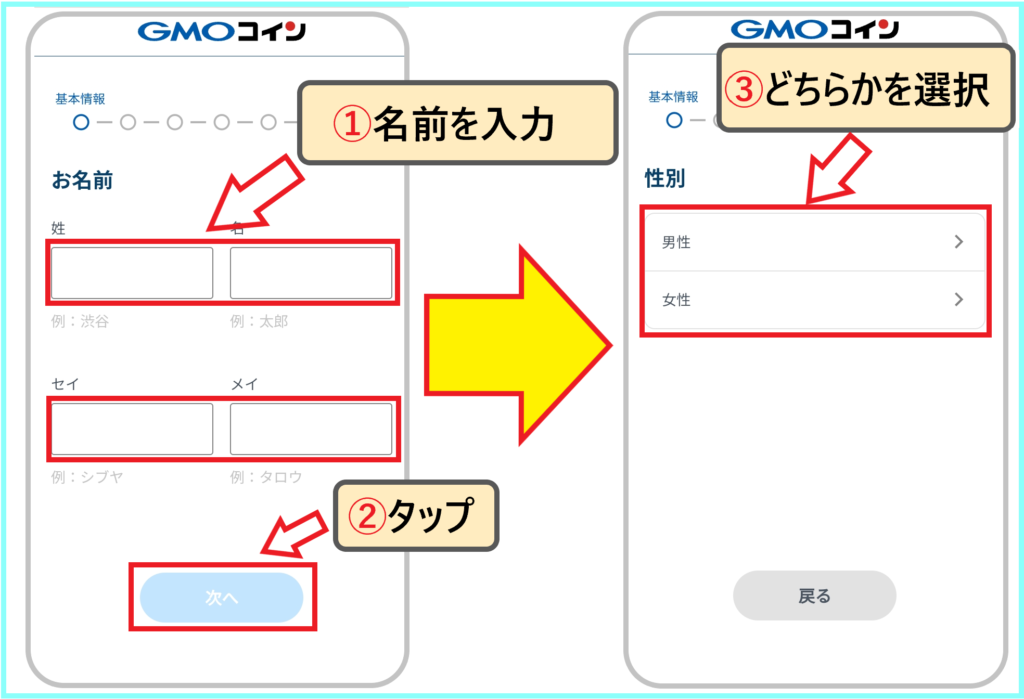
①【生年月日】をそれぞれ、選んで進んでいきます!!
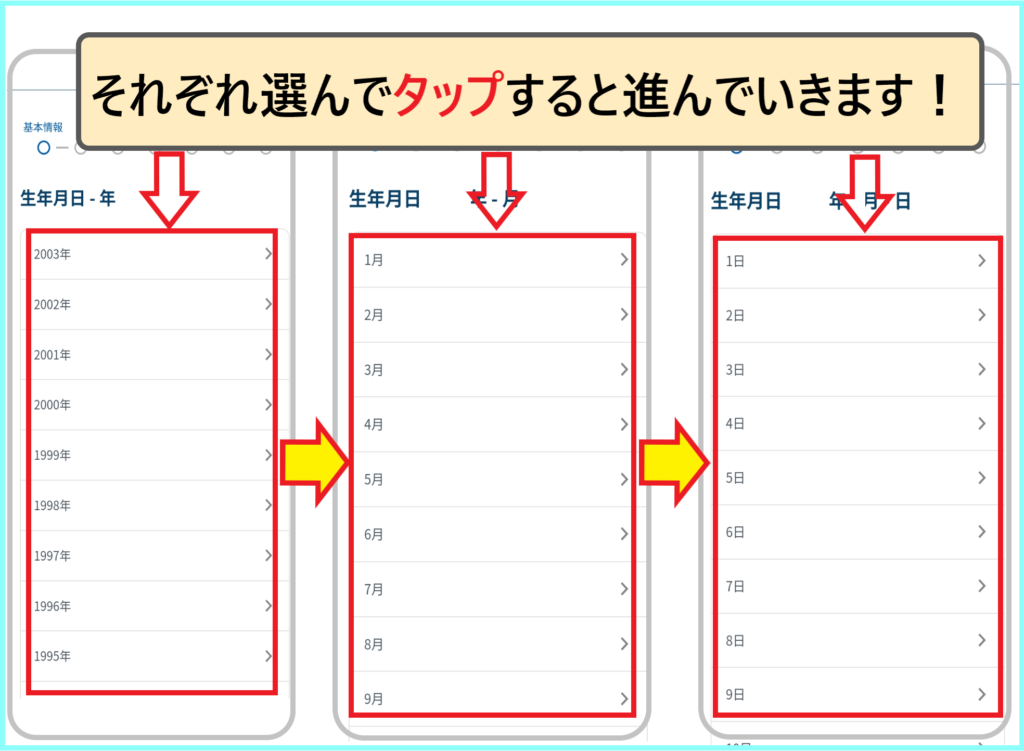
次の住所の入力画面に移ります。
①【郵便番号】を入力してください。
②【住所】が自動で表示されます。
③【番地以降】の入力をして下さい。
④【次へ】をタップで完了です。
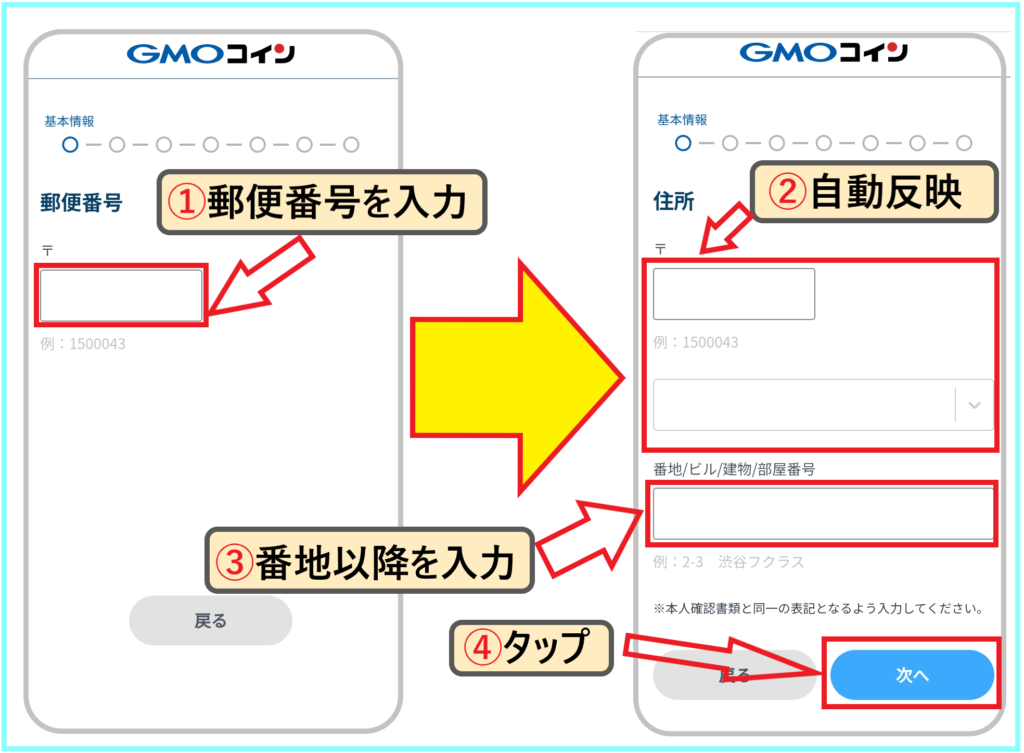
次に【国籍】・【米国納税義務者】・【外国の重要な公人】の該当状況をタップして進みます。
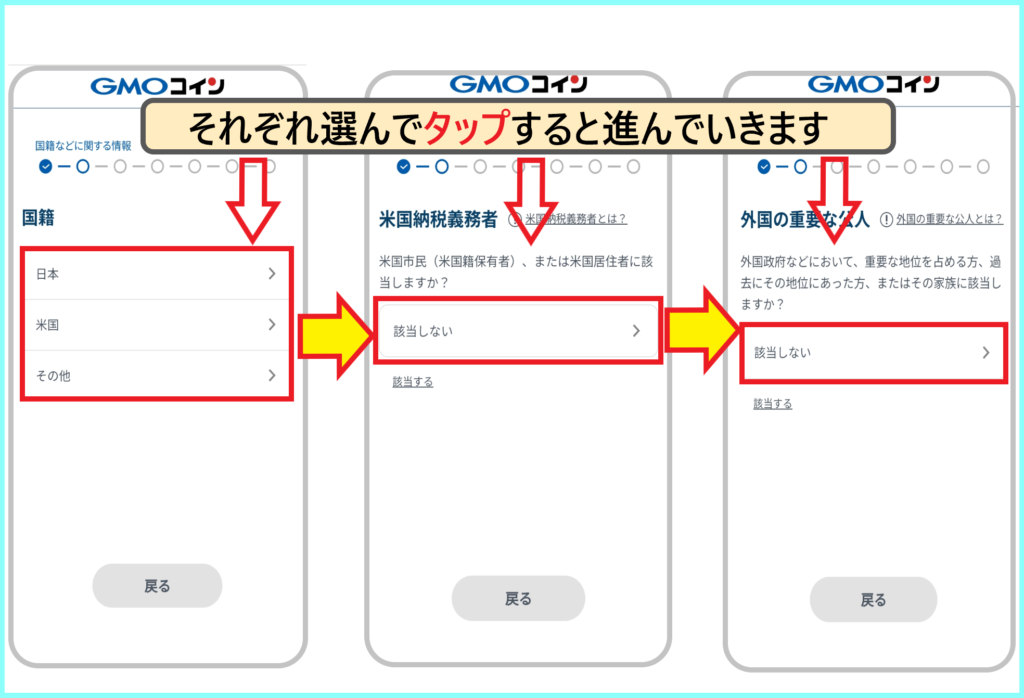
次に【職業】・【主な収入源】・【現在の年収】の該当状況をタップして進みます。
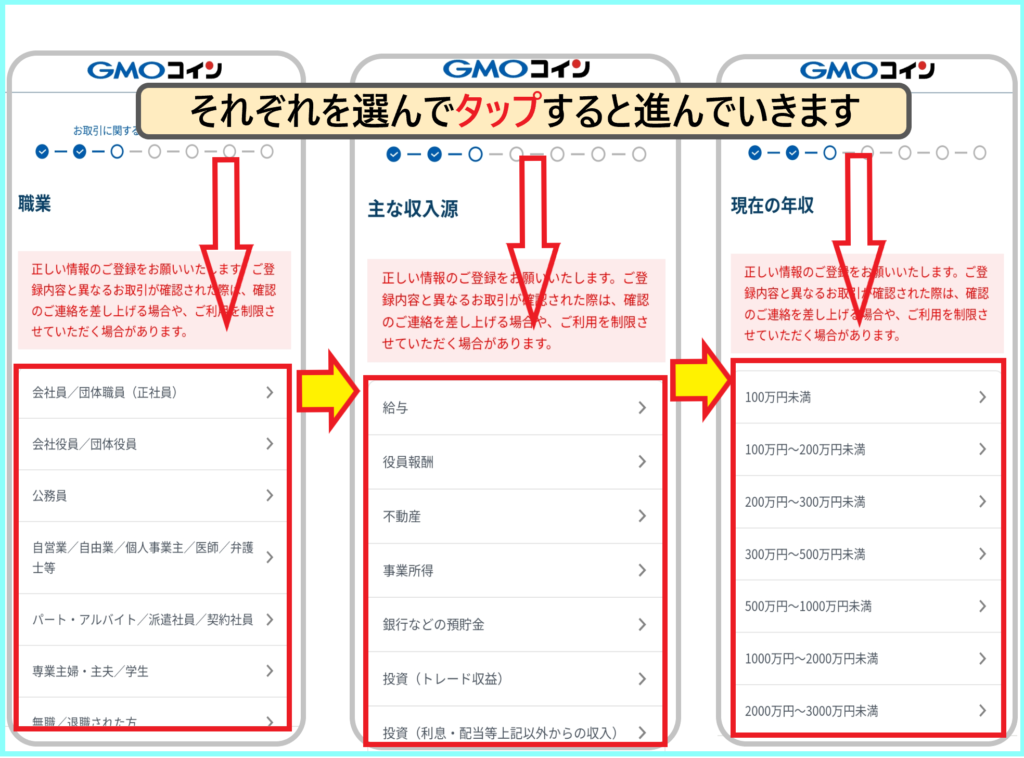
次に【職業】・【主な収入源】・【現在の年収】の該当状況をタップして進みます。
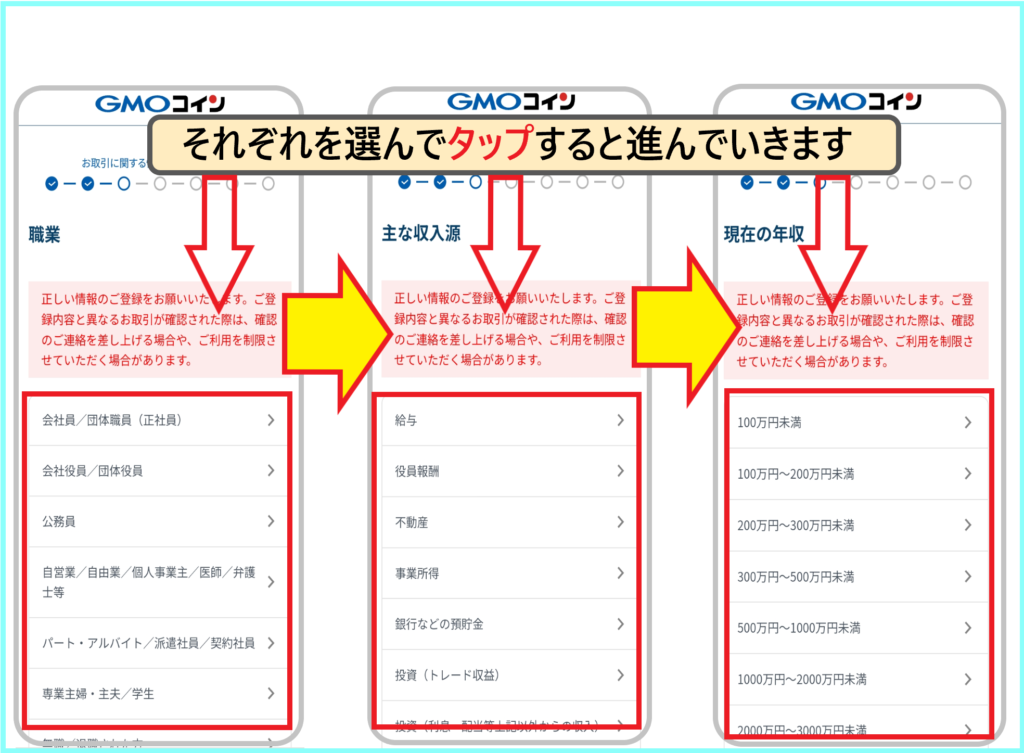
次に【金融資産】・【暗号資産現物の取引経験】・【証拠金取引の経験】の該当状況をタップして進みます。
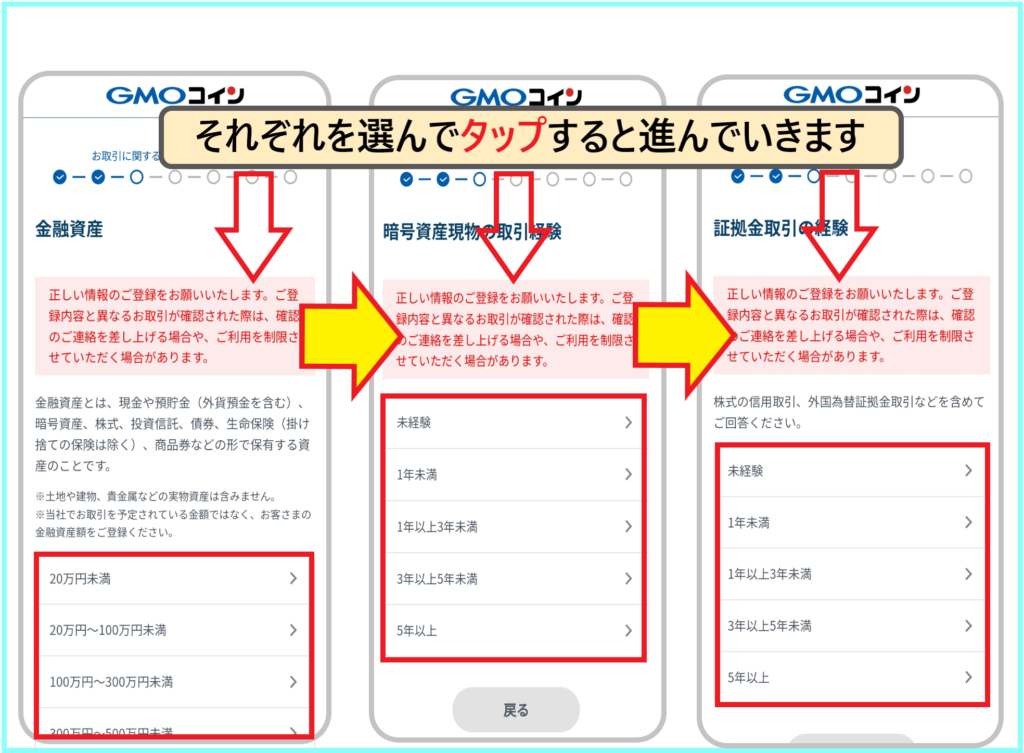
次に【口座開設の動機】・【お取引の目的】の該当するもの全てにチェックを入れて進みます。
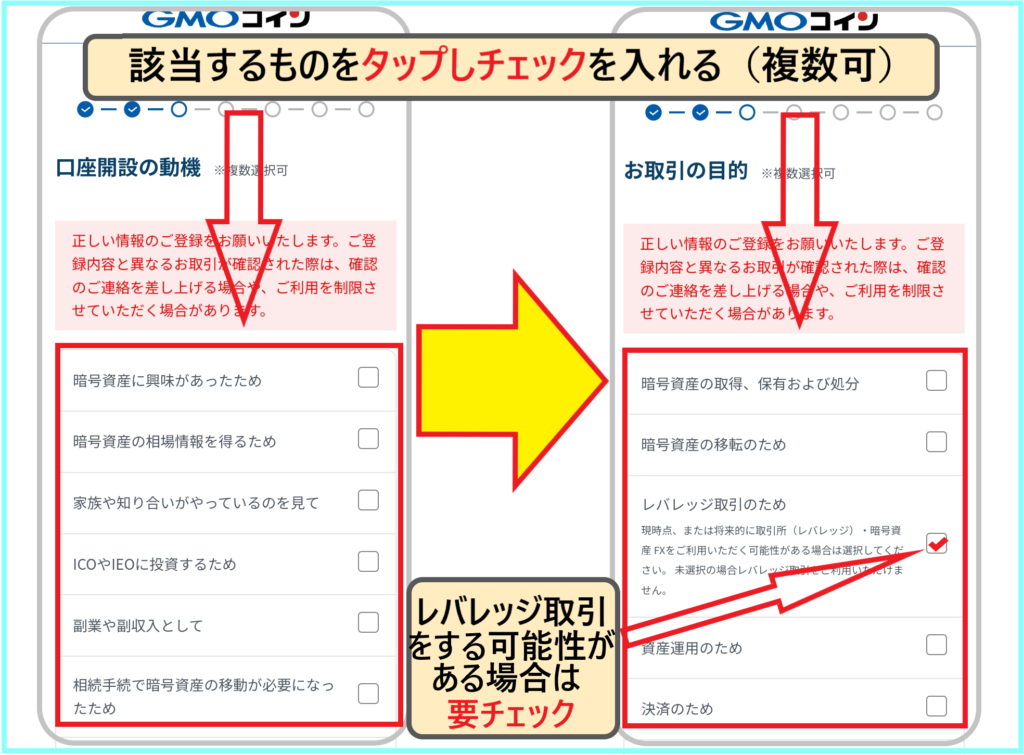
次の選択画面ですが、前画面で【レバレッジ取引のため】を選んだ人と選ばなかった人で選択肢が分かれますので、それぞれ選んで進んでいきます。
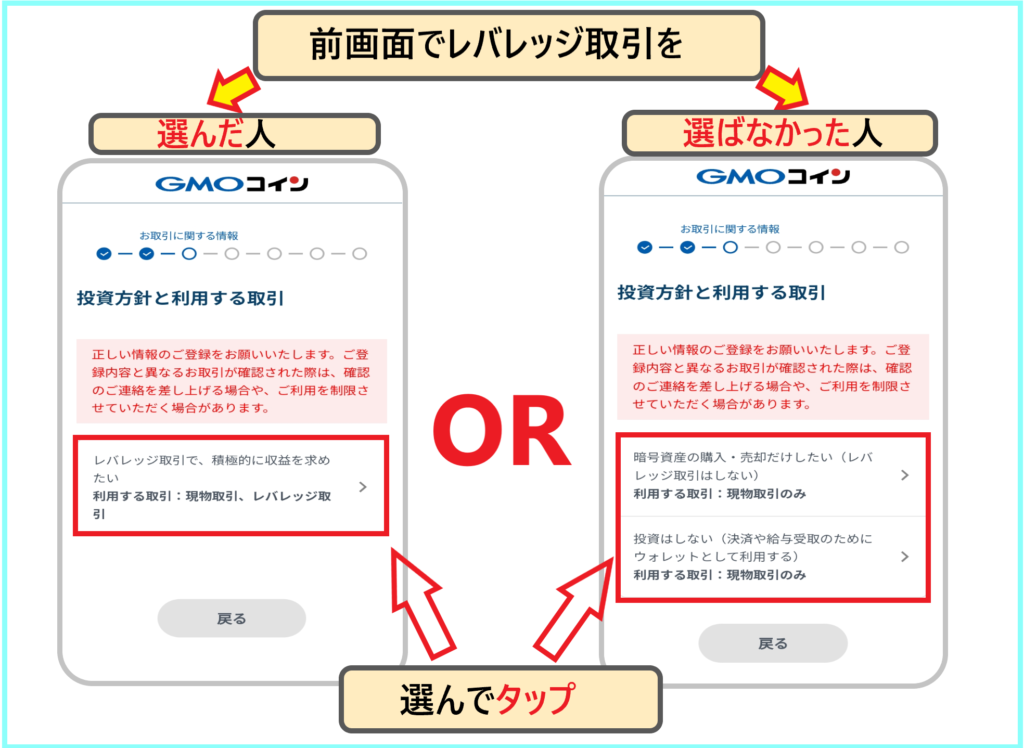
次に画面が質問画面に切り替わりますので
①【未公開情報を知ることができる立場にありますか?】に回答しタップして進みます。
②【キャンペーンやサービスなどに関するご案内メール】を希望する方はチェックを入れて【次へ】をタップします。
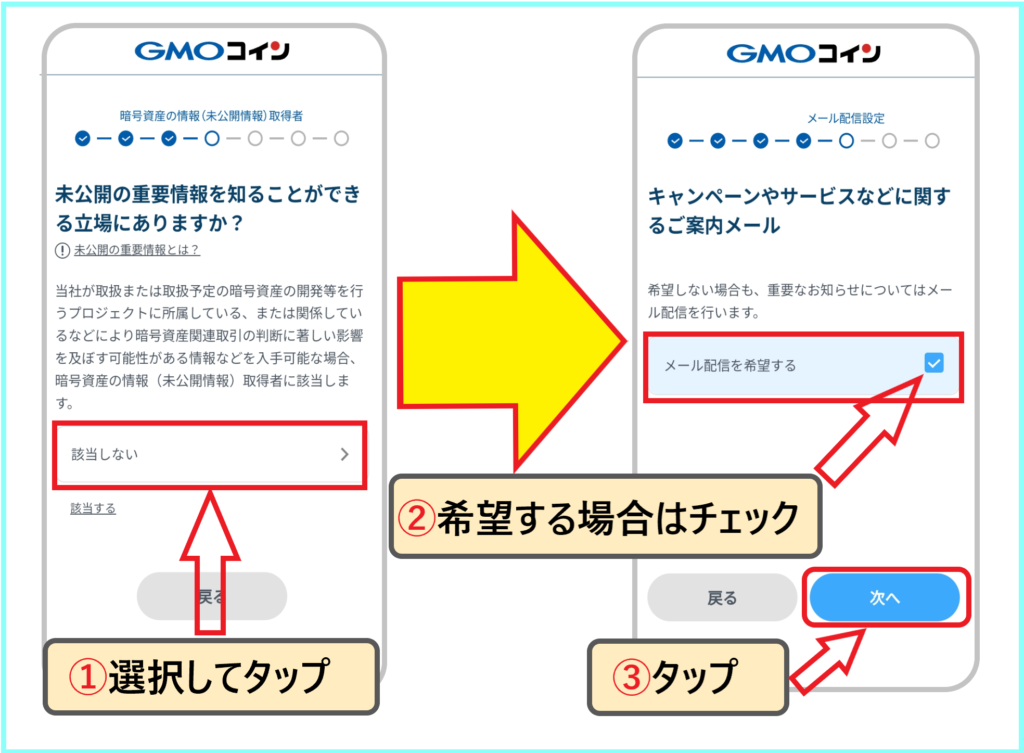
次に【GMOコイン以外で口座をお持ちの方】で利用している取引所がある場合は選んでタップ(複数可)し【確認画面へ】をタップし進みます。
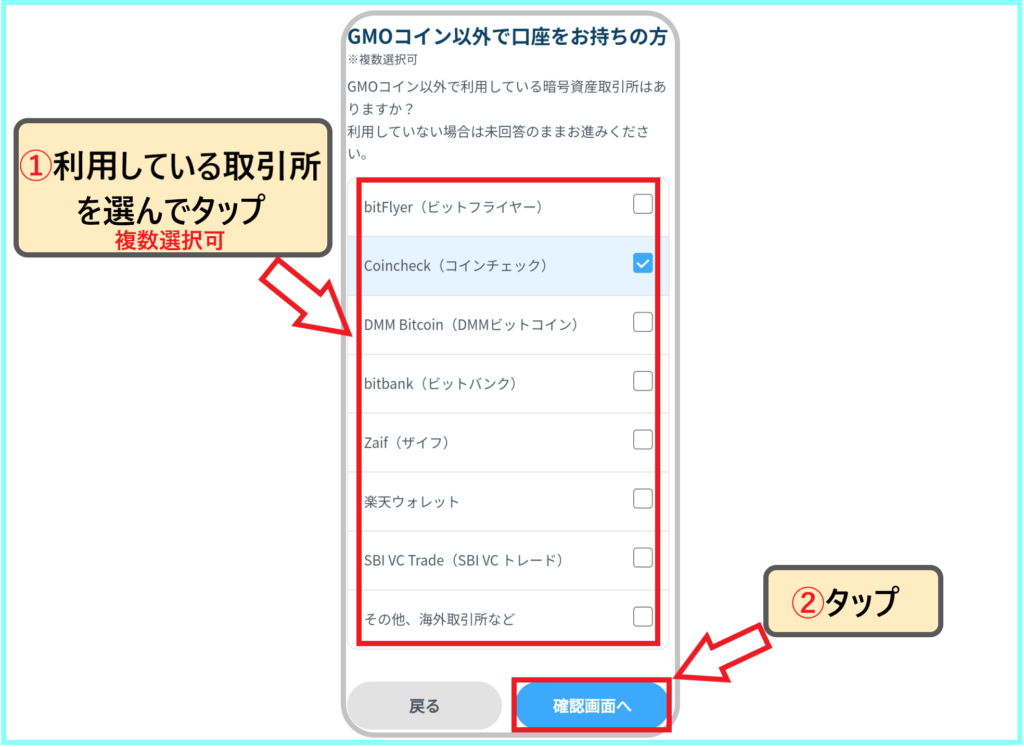
今まで入力した内容の確認画面になるので間違いがある場合は訂正しながら下方向へ進んで行きます。
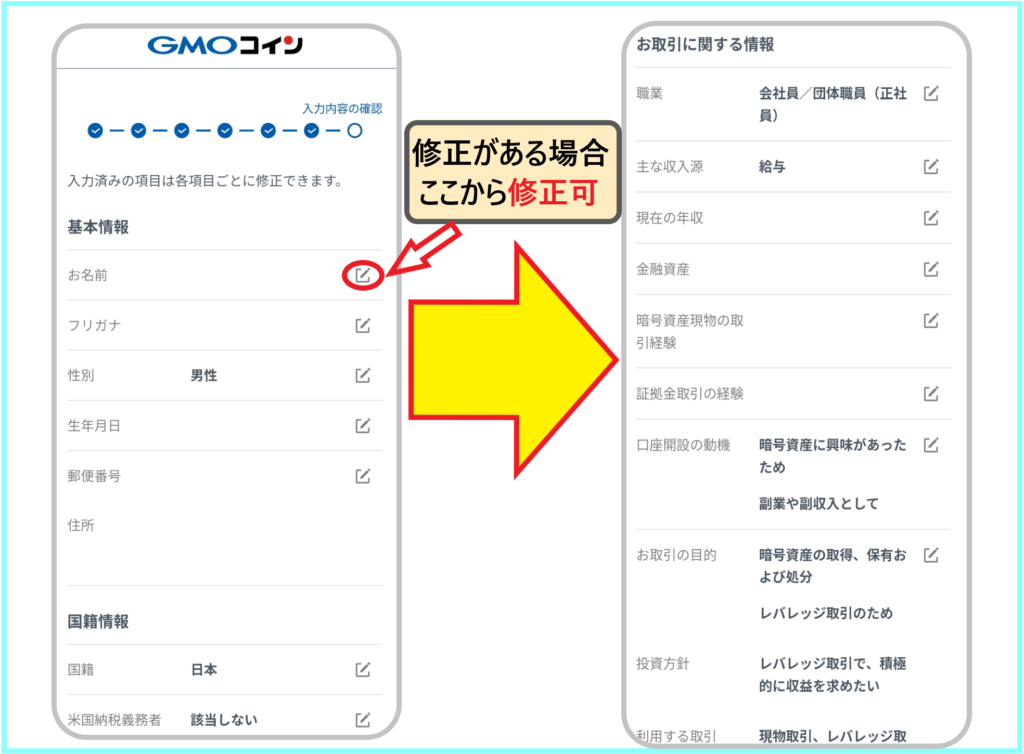
内容に問題なければ、それぞれにチェックを入れて【ご本人確認書類の提出へ】をタップし登録完了です!

【STEP3】 スマホでかんたん本人確認
次に本人確認書類の提出のやり方を案内します。
該当書類は以下になりますので事前に準備しておきましょう。
- 運転免許証or運転経歴証明書
- マイナンバーカード
- 住民基本台帳カード
- 特別永住者証明書
- 在留カード
GMOコインの本人確認方法は下記の2通りから選べます。
- かんたん本人確認(スマホで本人確認書類と顔写真を撮影しオンラインにて確認【最短10分】)
- 画像アップロード(スマホやPCから本人確認書類を2点アップロード【通常1~2営業】)
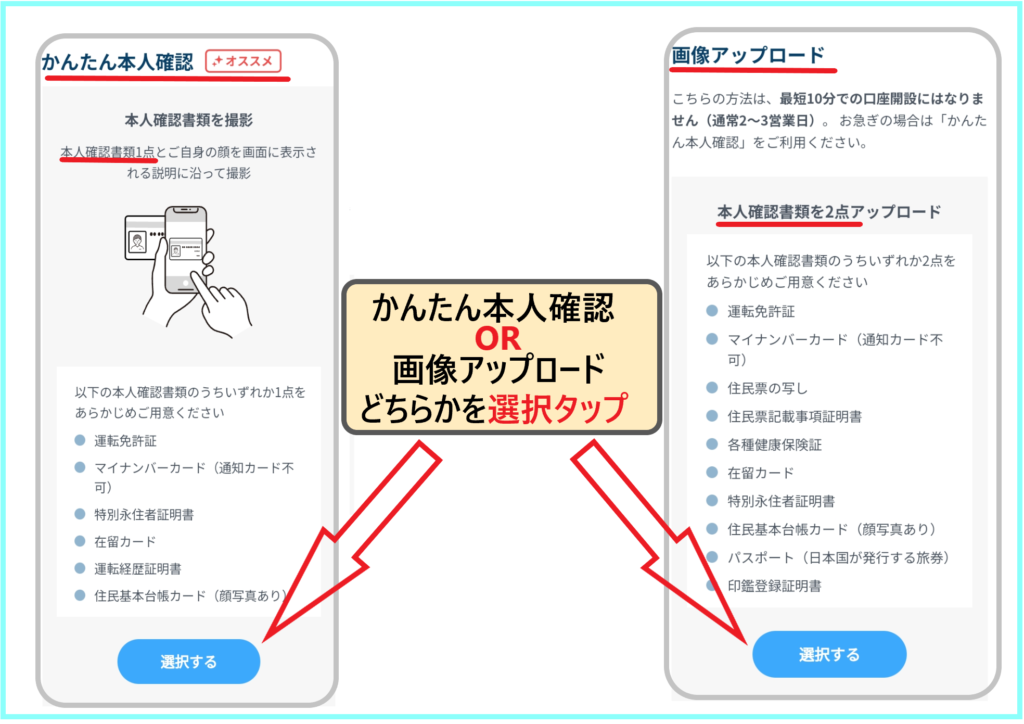
今回は【最短10分】で完了する【かんたん本人確認】を解説していきます。
①ご利用の流れを確認したら【本人確認を始める】をタップします。
②撮影書類を6つの中から選んでタップします。
③撮影手順を確認したら【次へ進む】をタップします。
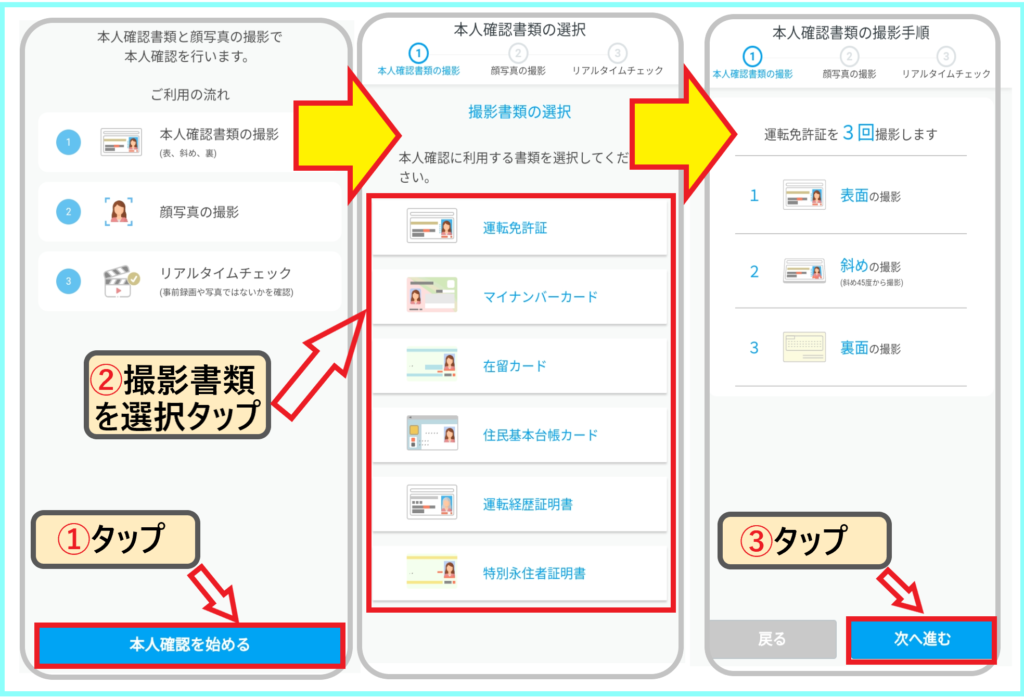
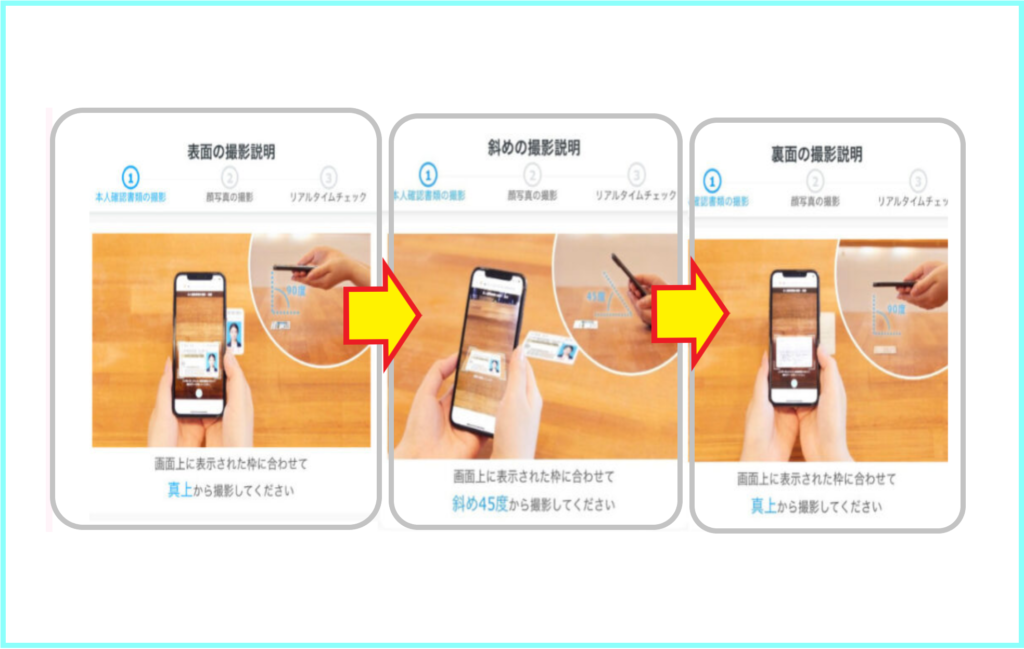
操作手順に沿って確認書類提出と顔写真撮影が完了しましたら下記画面になります。
【会員ホーム画面へ】をタップし右側の画像が表示されたら申請が問題なく出来ている証拠です。
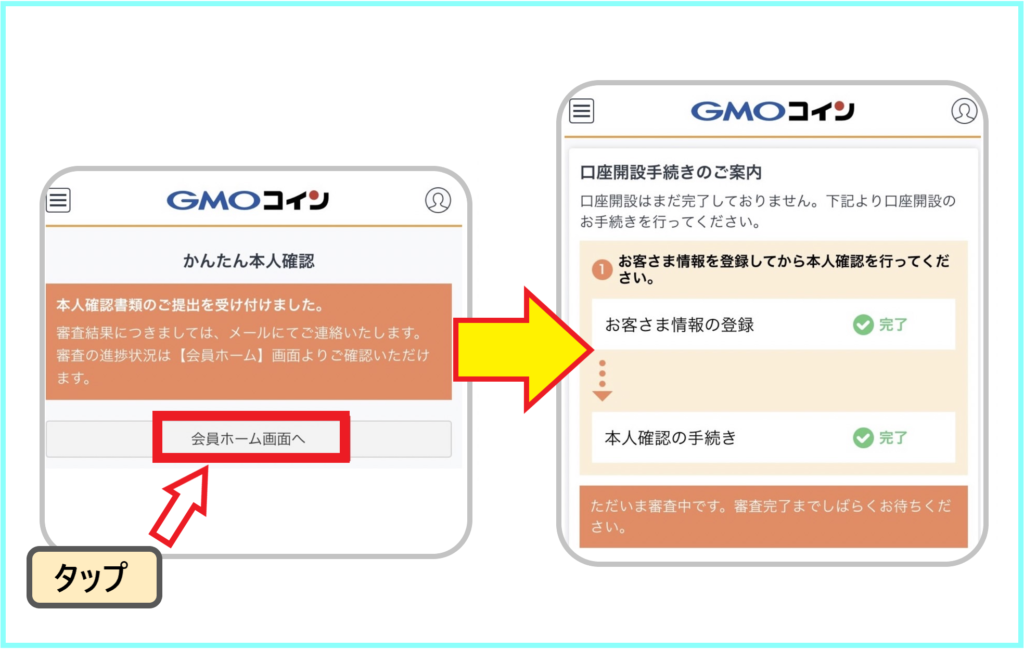
【STEP4】 口座開設コードを入力して完了
①10分程たつと、登録したメールアドレスに6ケタの口座開設コードが届くのでコピーかメモをとります。
②会員ホーム画面の下の【口座開設コード】欄に先ほどの6ケタのコードをペーストか入力し【口座開設】をタップします
③SMSにて6桁の認証コードが届くので入力し【認証する】をタップして完了です!!
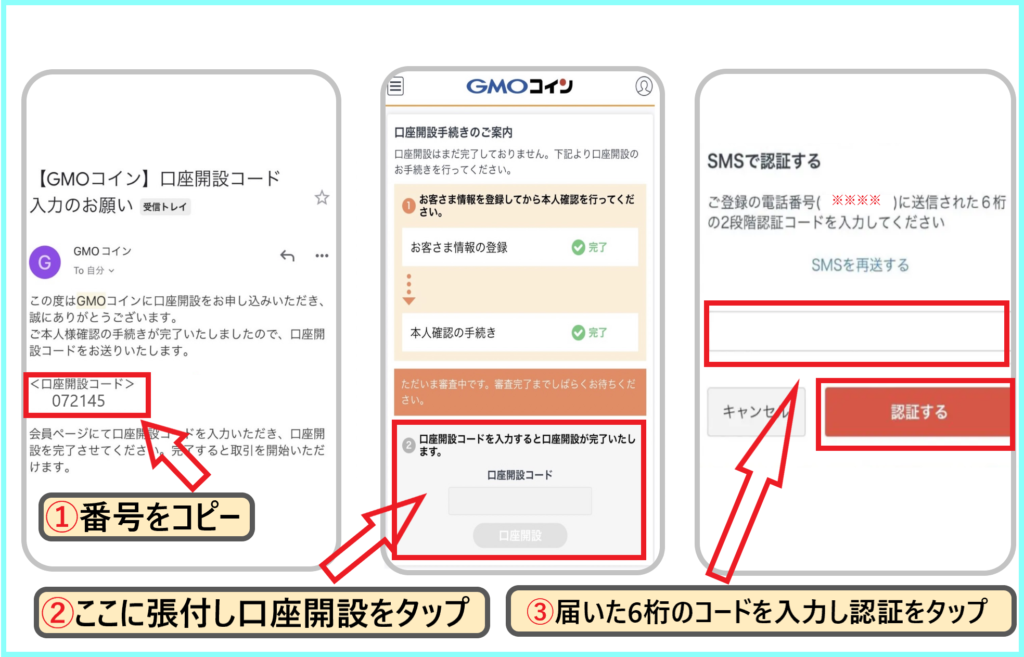
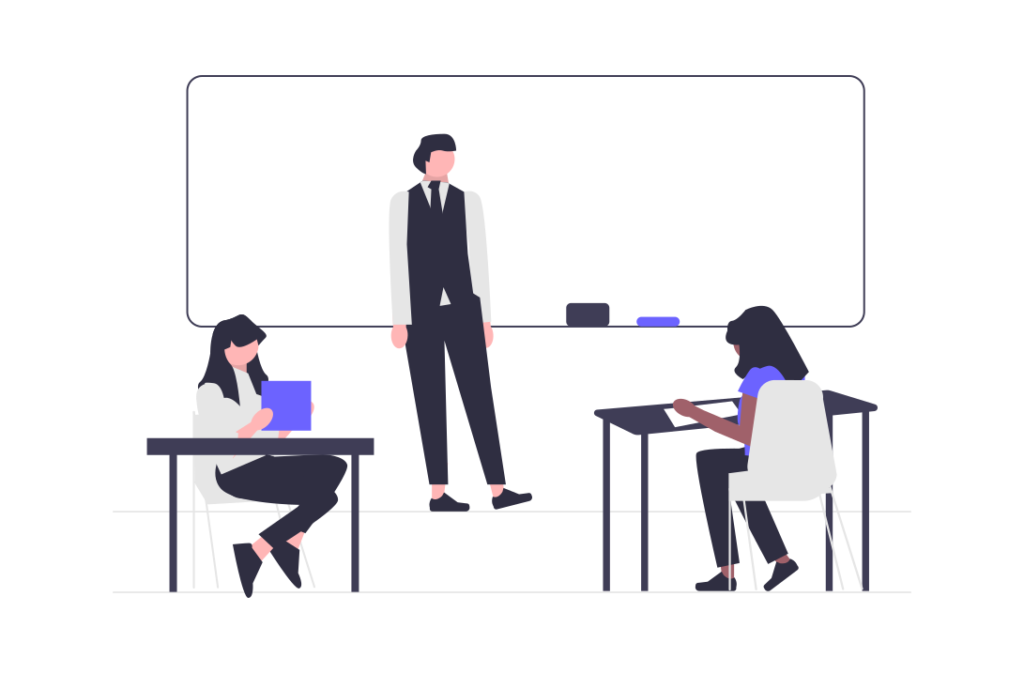
以上でGMOコインの口座開設は完了です。
口座開設がまだの方は是非下記のリンクから口座開設してみて下さい!!

お疲れさまでした!意外と簡単に早く口座開設できたんではないでしょうか?タップして進んでいくので以前より早く簡単になっていると思います!
 ペポのお金の知識
ペポのお金の知識 

